Correction de l'écran noir ou vide et des vidéos flash non lues
Obtenez-(Are) vous un écran vide ou noir lorsque vous essayez de lire des vidéos YouTube ou du contenu flash sous Mac OS X ? Lors de la recherche d'une solution en ligne(solution online) , j'ai parcouru plusieurs étapes de dépannage, mais aucune solution ne semblait résoudre les erreurs du lecteur vidéo vide . (blank video player)Cependant, après avoir effectué un peu de dépannage supplémentaire, j'ai trouvé une solution de contournement, qui utilise quelques étapes de dépannage de base.
Le problème avec les jeux vidéo ou flash(video or flash games) qui ne fonctionnent pas dans des navigateurs comme Safari , Firefox ou Google Chrome(Firefox or Google Chrome) sous Mac OS X tourne principalement autour d'une combinaison de paramètres et de problèmes de compatibilité avec Adobe Flash Player , le logiciel qui permet de lire ces vidéos Web. En suivant les étapes de dépannage suivantes, vous devriez pouvoir faire fonctionner des vidéos et des jeux(video and games) Flash sur un ordinateur Mac(Mac computer) .

Notez que YouTube n'utilise plus vraiment Flash(use flash) , donc personne ne devrait plus avoir ce problème. Cependant, de nombreux autres sites s'appuient toujours sur Flash. Les étapes ci-dessous peuvent donc aider à résoudre les problèmes sur ces sites.
1. Désinstallez et réinstallez Adobe Flash Player(Uninstall and Reinstall Adobe Flash Player) (assurez-vous d'installer la dernière version)
Cela peut résoudre le problème de la vidéo flash(flash video issue) et peut-être pas, mais cela en vaut la peine. Commencez(Start) par accéder au site Web officiel d'Adobe(official Adobe website) et téléchargez le programme de désinstallation de Flash Player(Player uninstaller) pour OS(OS X) X. Lancez le programme de désinstallation et désinstallez simplement Flash Player de votre Mac et redémarrez l'ordinateur.
Une fois que votre ordinateur a redémarré et que vous êtes connecté, rendez-vous sur Adobe.com pour télécharger la dernière version de Flash Player . Réinstallez(Reinstall) et vérifiez si les vidéos YouTube fonctionnent.
2. Activer Flash dans Chrome/Safari
Dans Chrome , cliquez sur les trois points en haut à droite et cliquez(right and click) sur Paramètres(Settings) . Faites défiler vers le bas et cliquez sur Avancé(Advanced) pour le développer. Sous Confidentialité et sécurité( Privacy & Security) , cliquez sur Paramètres de contenu(Content Settings) .

Faites défiler vers le bas jusqu'à Flash , puis basculez le contrôle pour qu'il indique Demander d'abord (recommandé)( Ask First (recommended)) .

Si vous avez déjà installé Flash pour Safari , mais qu'il ne fonctionne toujours pas, vous devrez peut-être d'abord activer le plugin. Pour cela, ouvrez Safari puis cliquez sur Safari en haut et cliquez sur Préférences(Preferences) .
Cliquez sur l' onglet Sites Web et il devrait y avoir une section intitulée (Websites)Plug-ins en bas du panneau de gauche. Assurez-vous(Make sure) que Adobe Flash Player est coché. S'il n'y figure pas, assurez-vous d'aller sur le site Web d'Adobe Flash(Adobe Flash website) et téléchargez d'abord la dernière version de Flash .
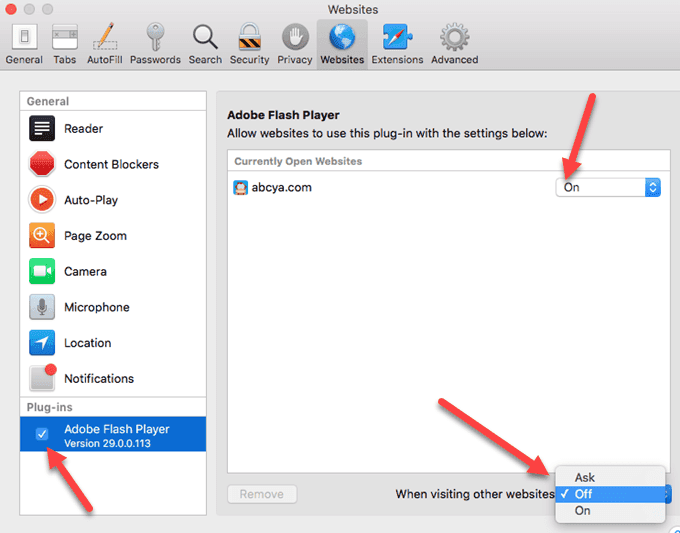
Par défaut, vous devrez l'activer site par site(site basis) . Vous pouvez voir la liste des sites pour lesquels il est activé et en bas, vous pouvez choisir si Flash sera activé ou désactivé pour tous les autres sites Web.
3. Réinitialisez Safari(Reset Safari) , Firefox , Chrome et videz le cache(Chrome and Clear Cache)
Si Flash Player ne fonctionne toujours pas correctement, vous pouvez essayer de vider le cache de votre navigateur, de quitter le navigateur et de redémarrer. Certaines personnes ont signalé que les vidéos fonctionneront correctement après avoir vidé le cache.
Dans Chrome , vous pouvez cliquer sur les trois points, puis cliquer sur Plus d'outils( More Tools) et choisir Effacer les données de navigation( Clear Browsing Data) . Assurez-vous de cocher Images et fichiers mis en cache,( Cached images and files) puis cliquez sur le bouton Effacer les données(Clear Data) .

4. Activez Javascript et désactivez le bloqueur de fenêtres contextuelles(Javascript and Disable Popup Blocker)
De nombreux contenus Flash(Flash content) nécessitent Javascript , donc si vous avez une extension qui bloque l'exécution de Javascript , vous devrez la désactiver. Vous devrez également accéder aux paramètres du navigateur et vous assurer que Javascript est activé.

Vous pouvez également essayer de désactiver le bloqueur de popup(popup blocker) pour le site particulier sur lequel vous rencontrez des problèmes. Ce n'est pas une bonne idée de désactiver complètement le bloqueur de popup(popup blocker) car cela rendra votre ordinateur moins sécurisé.
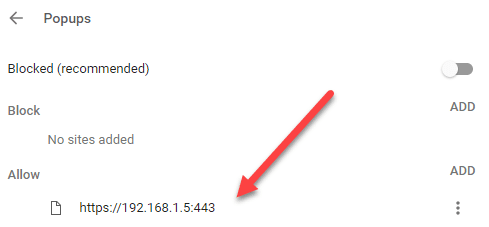
5. Désactivez l' accélération matérielle Flash .(Flash hardware)
Sur l'écran de la vidéo YouTube(YouTube video) vierge qui ne fonctionne pas correctement, cliquez avec le bouton droit de(right-click) la souris sur la zone où la vidéo s'afficherait normalement pour afficher le menu contextuel de Flash Player(Flash Player context) . Sélectionnez l' option Paramètres(Settings) dans le menu. Décochez(Unselect) l'option Activer l'accélération matérielle(Enable hardware acceleration) et cliquez sur le bouton Fermer(Close) .
Si vous ne voyez pas le menu de contenu(content menu) du clic droit , visitez simplement cette page d'aide Adobe(Adobe help page) et cliquez avec le bouton droit sur le logo Flash(Flash logo) . Si vous ne voyez pas le logo Flash(Flash logo) , cela signifie que Flash n'est pas installé correctement.

Fermez complètement le navigateur, relancez et testez à nouveau le contenu Flash(Flash content) pour voir s'il est lu.
6. Vérifiez les paramètres YouTube HTML 5
YouTube prend désormais entièrement en charge HTML 5 et tant que vous utilisez une version assez récente de votre navigateur, toutes les fonctionnalités doivent également être entièrement prises en charge.
Si vous accédez à cette URL, https://www.youtube.com/html5 , vous devriez voir des coches pour toutes les différentes fonctionnalités HTML 5 . Si quelque chose n'est pas coché ici, cela signifie que votre navigateur est très ancien et doit être mis à jour.

J'espère que cet article vous aidera à dépanner les lecteurs vidéo vierges et les applications Flash qui(Flash apps) ne fonctionnent pas sous OS(OS X) X. Si vous avez d'autres recommandations de dépannage, n'hésitez pas à laisser un commentaire. Prendre plaisir!
Related posts
Correction de l'erreur "Code de sécurité non valide" dans iTunes
Correction de "Impossible d'installer le logiciel pour l'imprimante" sur OS X
Comment rapidement Empty le Trash dans MacOS Using Terminal
Comment graver un DVD sur un Mac
Se connecter au dossier partagé sur Windows 10 à partir de Mac OS X
Comment réparer le glisser-déposer ne fonctionne pas sur Mac
Comment créer des liens symboliques sur votre Mac
Comment empêcher votre Mac de dormir
Pare-feu Mac : comment l'activer et le configurer
Comment accéder aux dossiers partagés de Windows 7 et Windows 8 à partir de Mac OS X
Comment graver un fichier ISO avec Mac OS X
Comment forcer la corbeille vide sur Mac
Comment monter un dossier partagé Windows 7 et Windows 8 sous Mac OS X
Comment installer Mac OS X à l'aide de VMware Fusion
Les meilleurs raccourcis clavier Mac à apprendre
Guide ultime pour exécuter Windows sur un Mac
Comment filtrer l'enregistrement sur Mac
Configurer Windows 7 et Windows 8 pour partager avec Mac OS X et Ubuntu Linux
10 correctifs lorsque Safari s'exécute lentement sur votre Mac
Afficher les mots de passe Wi-Fi (WPA, WEP) enregistrés sur OS X
